در این مقاله قصد راه اندازی کنفرانس صوتی را در سیستم های تلفنی ایزابل داریم.
و کاربرد آن زمانی مفید می باشد قصد گفتگو بین چندین نفر را دارید اما در حال حاضر امکان یا وقت جلسه حضوری وجود ندارد، و بهترین راه این می باشد که از کنفرانس صوتی استفاده کنید.
در این صورت کاربران با شماره گیری اتاق کنفرانس وارد این اتاق کنفرانس خواهند شد.
از پنل مدیریت وارد مسیر زیر شوید.
PBX => PBX Configurations => Conferences
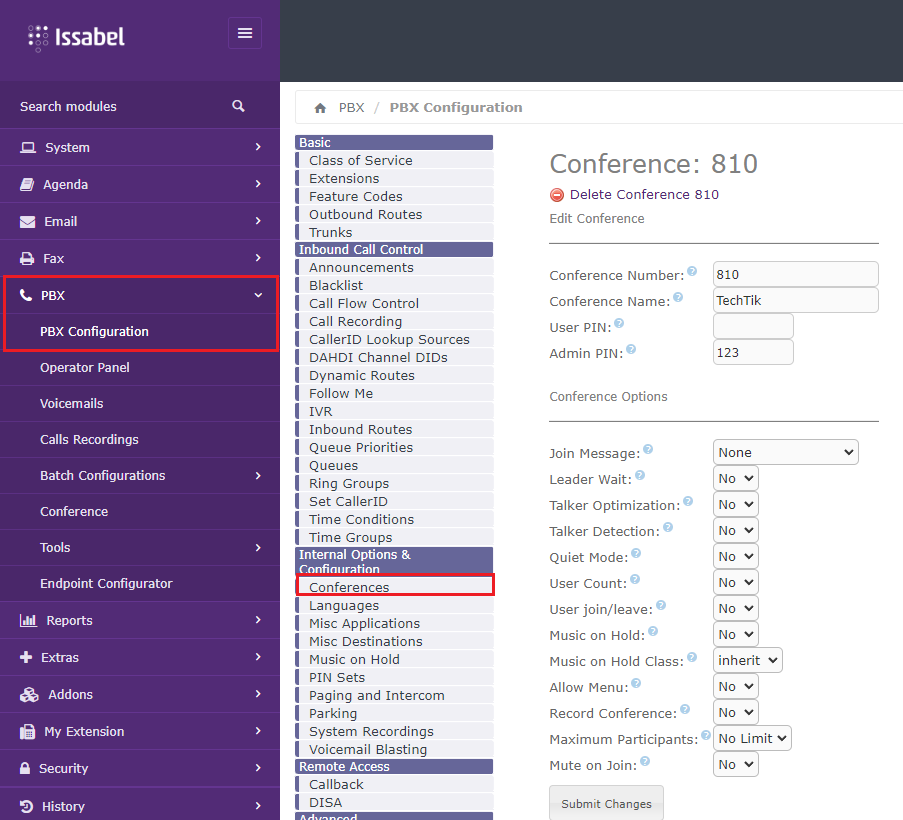
در این قسمت باید یک Room (اتاق) میسازیم و افراد دیگر با شماره گیری وارد اتاق کنفرانس می شوند.
Conference Number: یک داخلی برای اتاق کنفرانس وارد کنید. و هرکسی بخواهد وارد این اتاق شود باید این داخلی را شماره گیری کند.
Conference Name: یک نام برای اتاق کنفرانس در نظر میگیریم.
User PIN: رمز عبوری که کاربران هنگام ورود به اتاق کنفرانس باید وارد کنند. می توانید رمزی را وارد نکنید تا فقط افراد با شماره گیری وارد اتاق کنفرانس شوند.
Admin PIN: رمز عبور برای مدیر اتاق کنفرانس
Join Message: هرکس وارد اتاق کنفرانس شد یک پیغام برای او پخش شود. مثلا پیغام خوش آمد گویی
Leader Wait: تا زمانی که مدیر اتاق کنفرانس وارد نشده باشد کسی حق صحبت نداشته باشد.
Talker Optimization: کاربرانی که صحبت نمیکنند رو صداشون رو قطع میکنه تا صدای محیط آن ها شنیده نشود میشه گفت باعث کاهش صدای نویز محیط میشه
Talker Detection: زمانی که شخصی در حال صحبت می باشد در اتاق کنفرانس اطلاعات مربوط به اون شخص برای مدیر نمایش داده شود یا خیر. برای برنامه نویسی کاربرد داره.
Quiet Mode: صدایی برای ورود و خروج افراد شنیده شود یا خیر- هر وقت کسی وارد یا خارج شود یه صدا بوق میزنه
User Count: تعداد افراد موجود را اعلام میکنه
User join/leave: پیغامی برای ورود و خروج افراد بیاد یا خیر
Music on Hold: زمانی که فقط یک نفر داخل اتاق کنفرانس میباشد موزیک برای اون شخص پخش شود یا خیر
Music on Hold Class: نوع موزیک را مشخص می کنیم.
Allow Menu: با زدن کلید ستاره * وارد یک سری IVR های پیش فرض سیستم
Record Conference: با قرار دادن بر روی گزینه Yes تمامی صحبت ها ضبط خواهد شد.
Maximum Participants: ظرفیت اتاق کنفرانس را می توانید مشخص کنید، اگر بر روی حالت No Limit باشد محدودیتی در ظرفیت اتاق کنفرانس وجود نخواهد داشت.
Mute on Join: زمانی که مدیر وارد می شود به همه اعلام شود یا خیر.
در آخر بر روی Submit Change کلیک و سپس بر روی Apply که در بالای صفحه وجود دارد هم کلیک کنید تا اتاق کنفرانس ساخته شود.
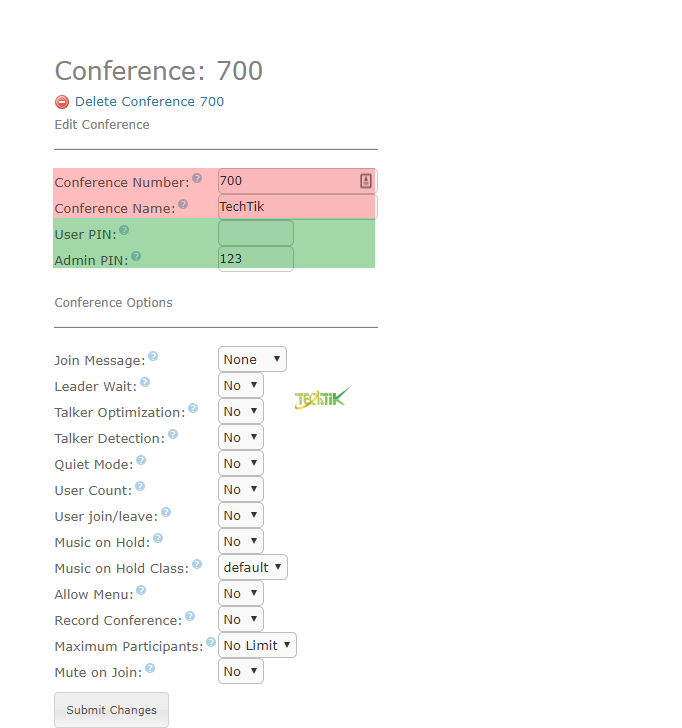
مرسی